 Использование диска (DiskUsage)
Использование диска (DiskUsage)
| Расположение в Deskbar: | ||
| Расположение в Tracker: | /boot/system/apps/DiskUsage | |
| Настройки хранятся по адресу: | ~/config/settings/DiskUsage |
Использование диска графически отображает дисковое пространство на ваших разделах. Полезный инструмент для ответа на вопрос: "Куда подевалось свободное место на диске"?
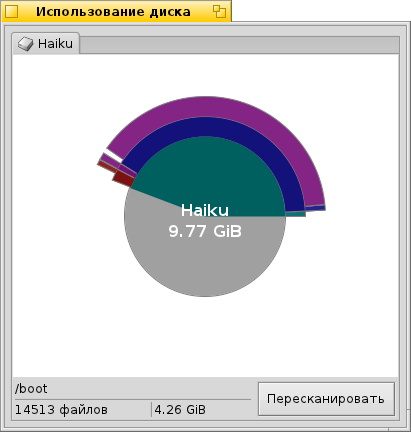
Концентрические круги представляют собой различные уровни в иерархии файловой системы. Над центральным кругом изображена папка /boot/home/. Каждый сегмент окружности над ней - файл или папка, находящиеся в /boot/home/. Каждый дальнейший сегмент отображает на один уровень вглубь файловой иерархии. Возможно придется изменить размеры окна, чтобы папки с большой степенью вложенности смогли вместиться в него.
Над окном с графикой имеется выпадающее меню, в котором можно переключаться между всеми доступными разделами. Прежде чем использование диска отобразится, произойдёт сканирование раздела. Для разделов большого объёма это может занять довольно много времени, в течение которого можно просмотреть другой, менее загруженный раздел, запустив вторую копию приложения.
- Если графическое представление файла или папки умещается меньше, чем в 2° круга, то оно не отображается.
- Количество файлов, сообщённое для папки, включает также файлы во вложенных папках. Папка подсчитывается также как файл.
- Использование диска игнорирует симлинки.
Наведя мышь на определённый сегмент, вы получите информацию об этом файле или папке снизу в строке состояния.
Клик правой кнопкой мыши по сегменту выведет контекстное меню для доступа к окну , (в Tracker-е), другогом подходящем приложении или папки этого сегмента.
Клик левой кнопкой мыши по сегменту перенесёт этот файл или папку в центр круга.
Клик левой кнопкой мыши по центру круга перемещает на один уровень вверх.
Вы можете перетаскивать файлы и папки из DiskUsage в другие приложения, на рабочий стол или на другое окно Tracker-а для копирования. Если же наоборот перетащить раздел или папку на окно DiskUsage, то размер окна "подгонится" под них, сделав их новым центральным кругом.
 Русский
Русский Français
Français Deutsch
Deutsch Italiano
Italiano Español
Español Svenska
Svenska 日本語
日本語 Українська
Українська 中文 [中文]
中文 [中文] Português
Português Suomi
Suomi Slovenčina
Slovenčina English
English